- hokanヘルプセンター/CRM
- 意向把握
- 意向把握の管理
意向把握を実施する
お客様と画面を共有しながら、意向把握の登録が行えます。 紙面での実施の場合、事後登録も可能です。
<意向把握の開始>
〜顧客一覧より開始する場合〜
-
対象顧客を選択します。
-
画面左側の意向把握のアイコンをクリックします。
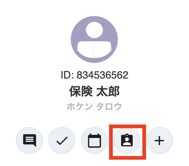
- 利用するフォーマットと被保険者(必要であれば)を選択し、「意向把握の開始」ボタンをクリックします。

〜意向把握より開始する場合〜
- 画面右上にある「新規作成」ボタンをクリックします。

- 利用するフォーマットを選択します。
- 対象の顧客を選択の上、「意向把握を開始」ボタンをクリックします。

〜プロジェクトより開始する場合〜
- 対象チケットを選択します。
- 画面左側の意向把握のアイコンをクリックし作成画面を開きます。

- もしくは、
チケットの意向把握項目「新しく追加する」より作成していただけます。
- 利用するフォーマットを選択し、「意向把握の開始」ボタンをクリックします。
❗注意
- 利用設定のあるユーザーのみ操作可能になります
- 利用しているhokanの設定と添付画像の設定が一部異なる可能性があります
- 意向把握のフォーマットが生命保険の場合、被保険者を指定することが可能です。
<当初意向〜保険加入の目的〜>
- お客様のご意向に沿った「保険加入の目的」を選択し、「提案作成へ進む」ボタンをクリックします。

- 確認画面にて、「確定」ボタンをクリックします。
注意❗️:1度確定をされると、当初意向把握の変更ができかねます。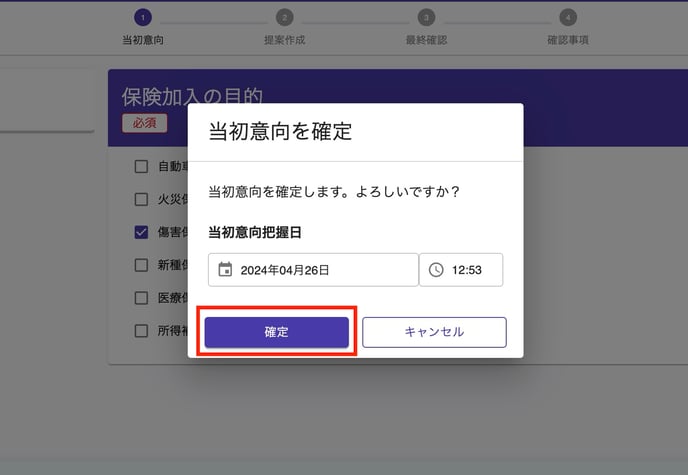
<提案作成>
- 「意向を満たす提案を追加する」をクリックします。
- 該当する「保険加入の目的」にチェックを入れ、「商品絞り込み質問へ進む」ボタンをクリックします。

- 必要に応じて左側の質問の回答を選択し、提案する対象を絞り込みます。

- 提案したい商品を検索・選択し、「提案理由の入力へ進む」ボタンをクリックします。
※提案する商品のうち除外する商品がある場合、チェックを外し、「提案理由の入力へ進む」ボタンをクリックします。 
- 該当する理由を選択し、「提案保険商品の選択へ進む」ボタンをクリックします。

- 追加・除外した商品がある場合、画面最下部にある「提案理由」を必ず選択・記載の上、「提案を保存する」ボタンをクリックします。
※上記2.の際
掲示される商品以外の商品をお客様へ提案したい場合、
①画面右下にある「すべての保険商品から選択」ボタンをクリックします。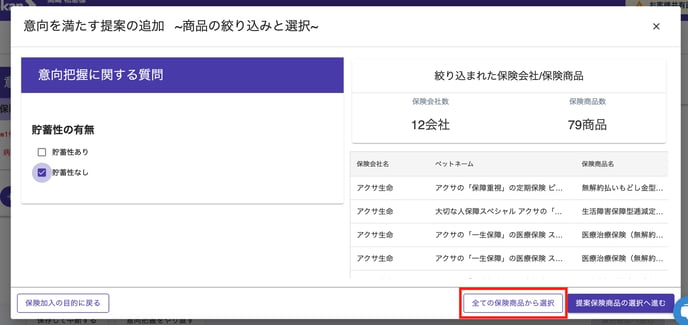
②全ての保険商品から選択〜商品の絞り込みと選択〜にて、商品を選択し
「提案理由の入力へ進む」ボタンをクリックします。

<最終確認>
- お客様の意向に沿った提案がなされた場合、画面右下にある「最終確認へ進む」ボタンをクリックします。

- 「確認事項へ進む」ボタンをクリックします。

- 今までの登録内容が誤りがないことを確認の上、「確定」ボタンをクリックします。
- 各確認事項をお客様と確認しながらチェックし、「意向把握を完了する」ボタンをクリックします。
※確認書類がある場合、全ての書類を開封・確認を同時に行います。
❗注意
- 確認事項全てにチェックが入るまで、「意向把握を完了する」ボタンがクリック出来ません
- 確認書類がある場合、上記に加えて、全ての確認書類を下までスクロールするまで、「意向把握を完了する」ボタンがクリック出来ません
<申請>
- 上長へ意向把握内容のレビューを行うため、「申請する」ボタンをクリックします。
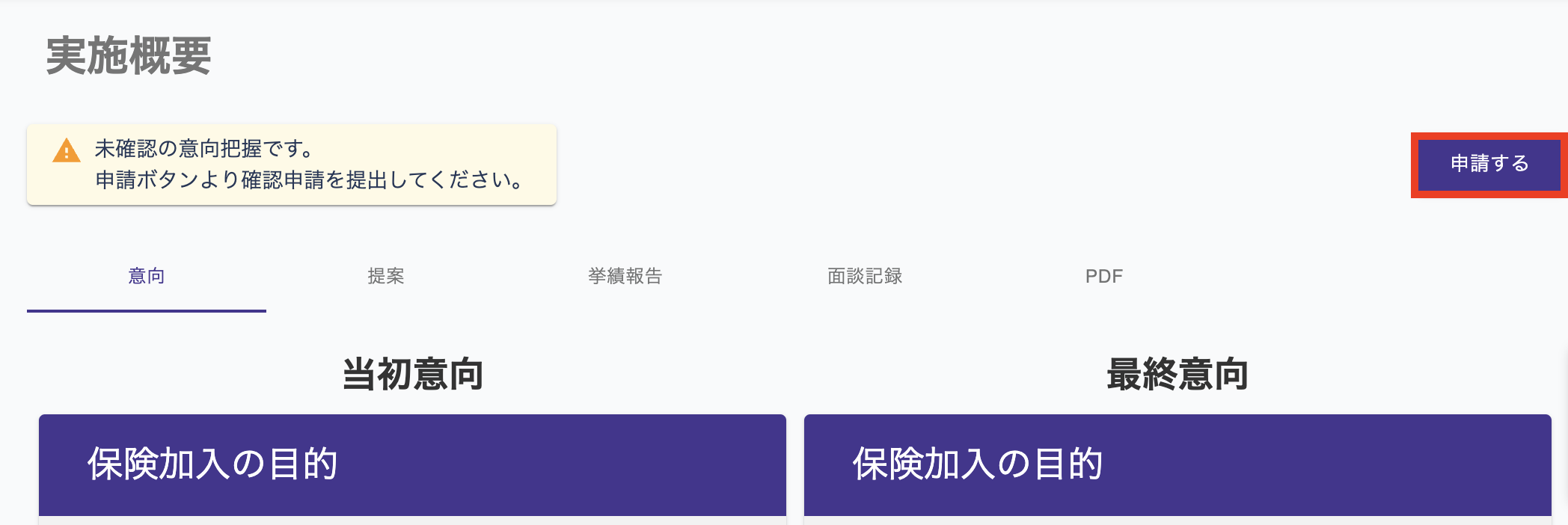
- 申請先を選択し、必要に応じてコメントを入力の上、「保存」ボタンをクリックします。